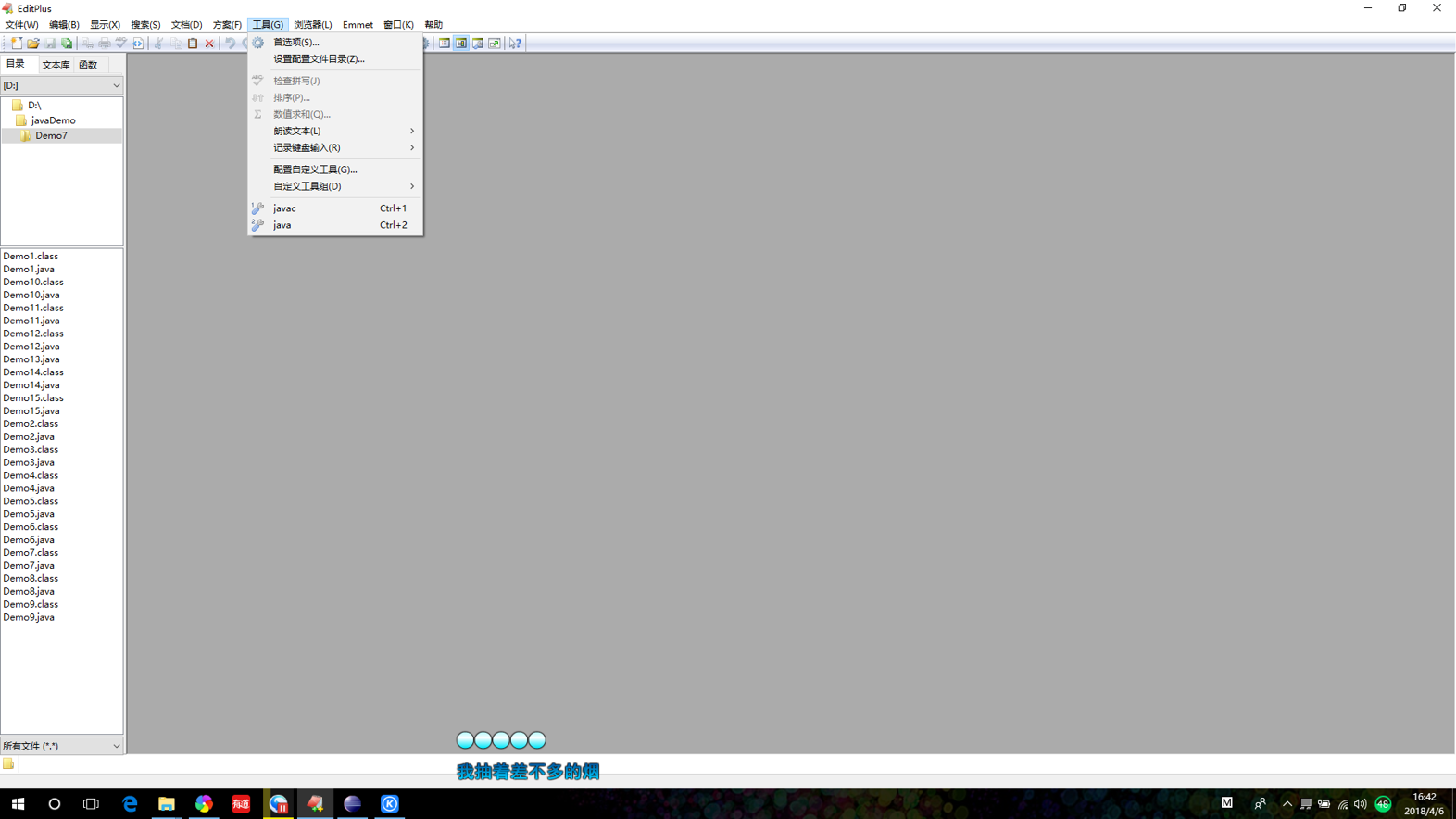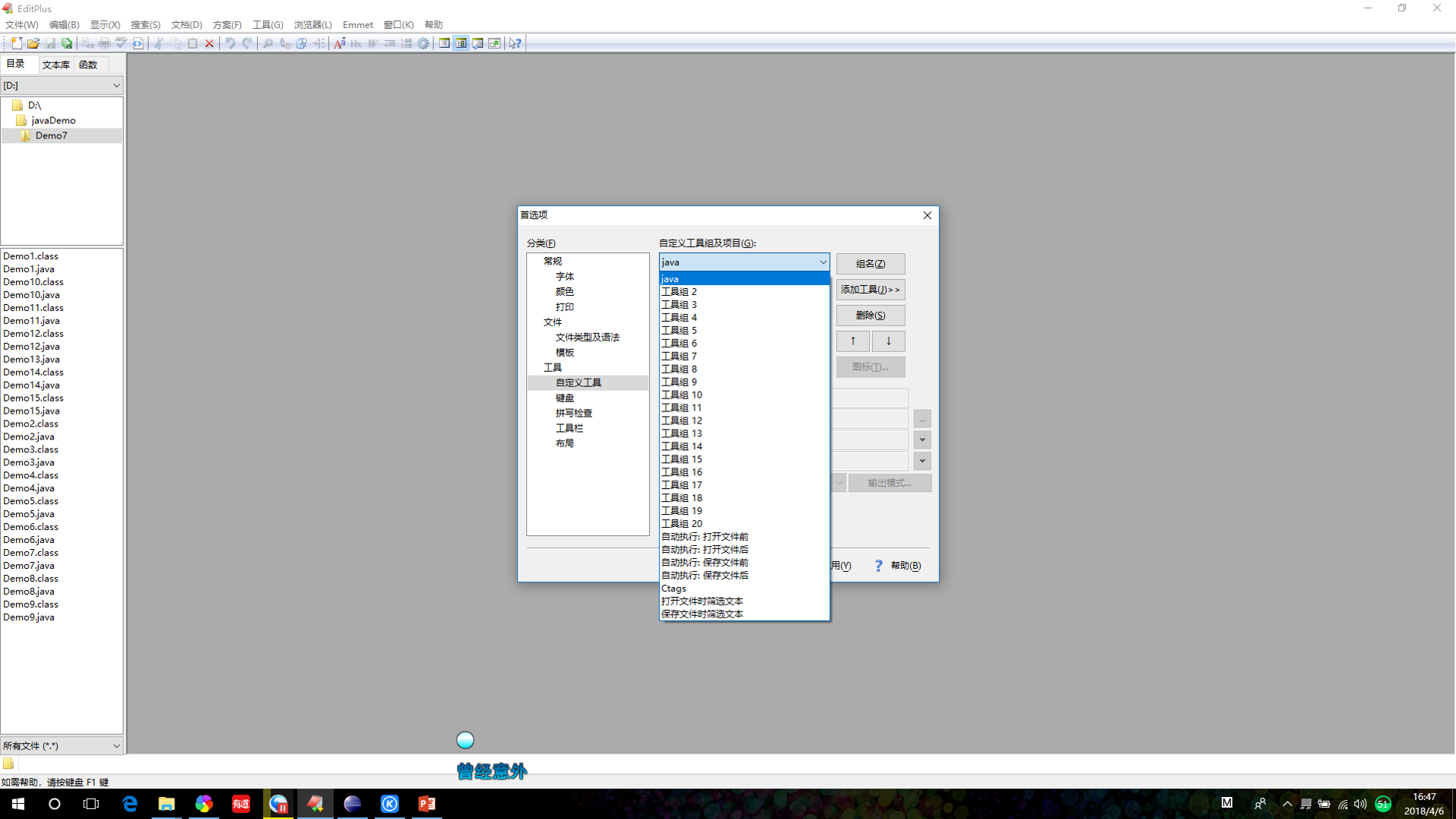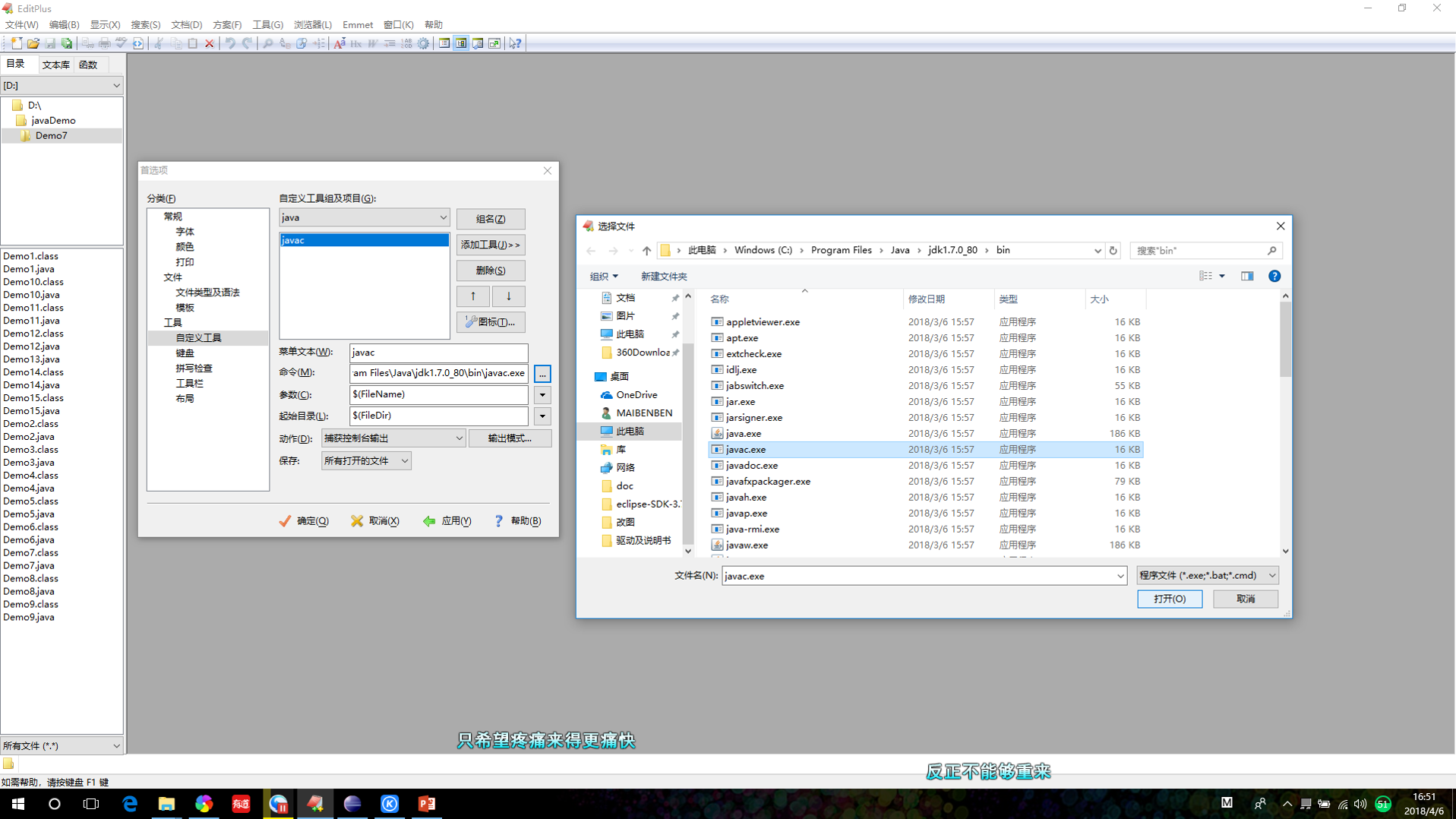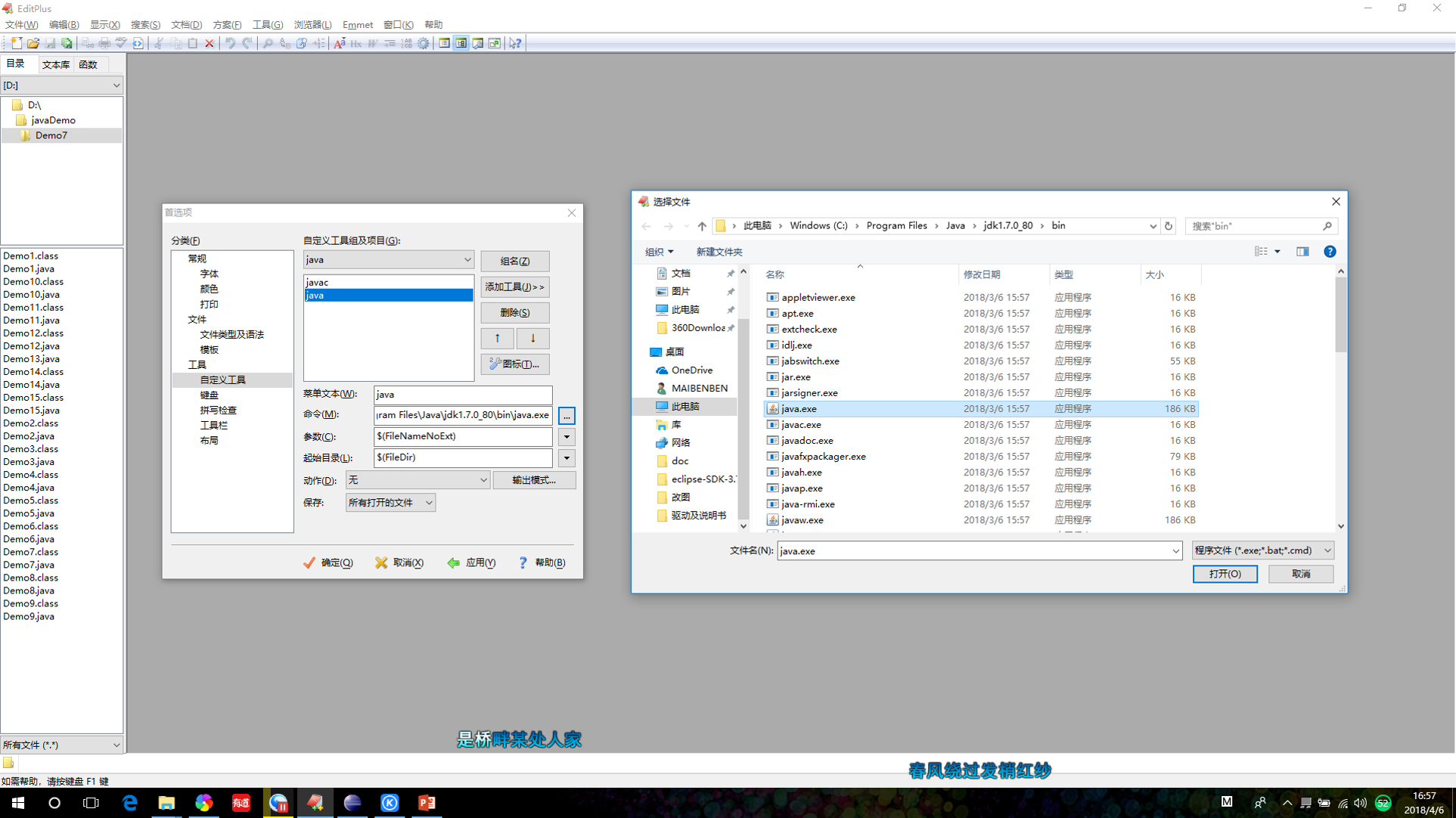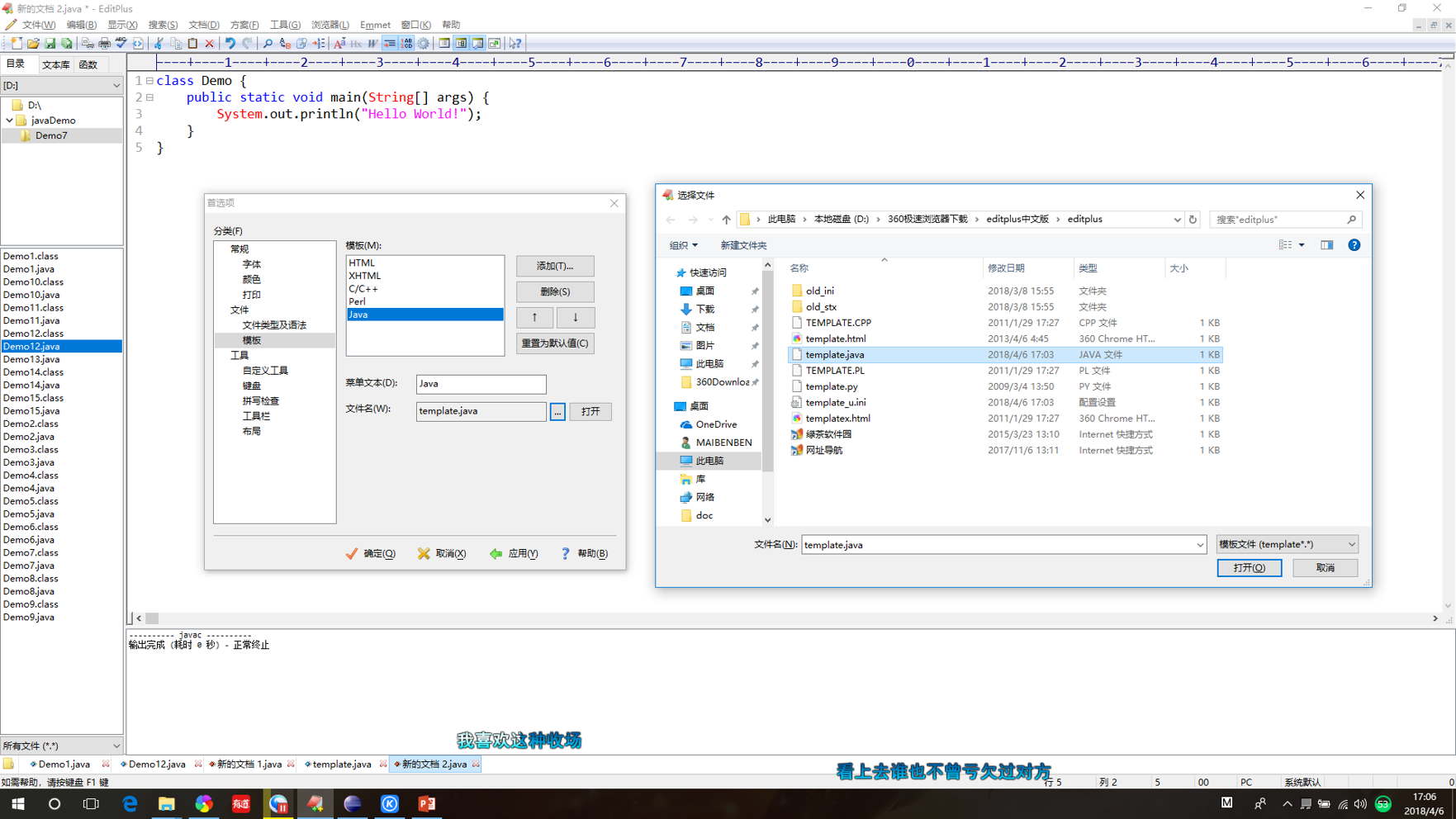本文主要是介绍java基础之EditPlus下载和安装,希望对大家解决编程问题提供一定的参考价值,需要的开发者们随着小编来一起学习吧!
1.EditPlus简单介绍
editplus中文版可以使用完整功能.是一款轻量级的代码编辑器,editplus中文版是功能全面的文本、HTML、程序源代码编辑器。
editplus中文版是一套功能强大的文本编辑器。它拥有无限制的Undo/Redo功能,让你不再为一步误操作而后悔不已;其强劲的英文拼字检查、自动换行、列数标记、语法高亮显示、垂直选择、搜寻功能,让你全面体验记事本所没有的超强功能;它可以同时编辑多种文件类型,轻松做到“一旦拥有,别无所求”;另外还有全屏幕浏览功能;特别值得一提的是,它的监视剪贴板的功能,能同步于剪贴板自动将文字贴进EditPlus的编辑窗口中,让你省去粘贴的步骤。
EditPlus中文版还是一个好用的(X)HTML编辑器。在EditPlus中设计网页和编辑一个文档没什么两样。单击“File”→“New”→“HTMLPage”,就可以打开“HTML页面编辑器”窗口,使用它所提供的工具就可以直接进行网页的编辑与创作。EditPlus除了可以对你直接输入的文字用颜色标记HTMLTag(同时支持C/C++、Perl、Java)外,还内建了完整的HTML和CSS1指令功能,你甚至可以一边编辑一边“浏览”(CTRL+B)页面效果。对于习惯用记事本进行网页编辑的网友们来说,它可以帮你节省一半的网页编辑时间。
2.EditPlus 的配置
下载完了之后进行安装,然后进配置,首先点击 工具
选择 首先项 自定义工具 选择 一个工具组进行命名
命名完 后 再命令后 的选项里面选择java所在文件bin目录选择javac.exe
参数 选择 文件名(因为编译时,是带文件后缀名的)
起始目录 选择 文件目录
动作选择 捕获控制台输出
再点击 应用 然后 确定 即可
然后再次 添加工具 ,菜单文本 命名 java
参数 选择 文件名不带扩展名(因为输出时,是不带文件后缀名的)
起始目录 选择 文件目录
动作选择 无即可
再点击 应用 然后 确定 即可
如图
配置就已经完成了.
3.格式配置
还是工具栏 首选项 选择模板项 再点击java 文件名选择 template.java 文件
就可以了,这个创建Java的格式就好了
注意: template.java 这个文件 是自己创建的,里面的格式是自己写的,可以更改,格式也是根据自己需要确定的!!
这篇关于java基础之EditPlus下载和安装的文章就介绍到这儿,希望我们推荐的文章对编程师们有所帮助!